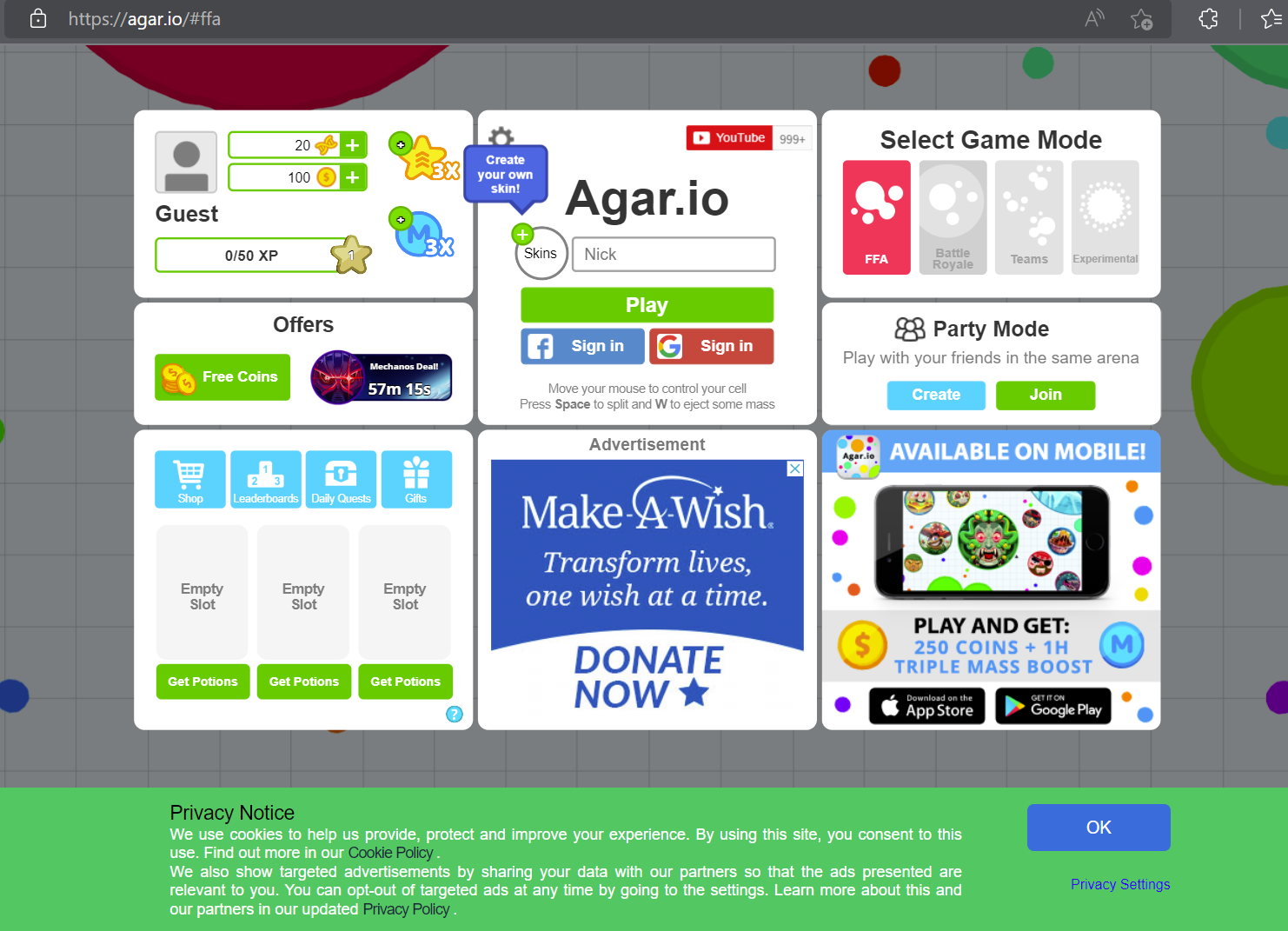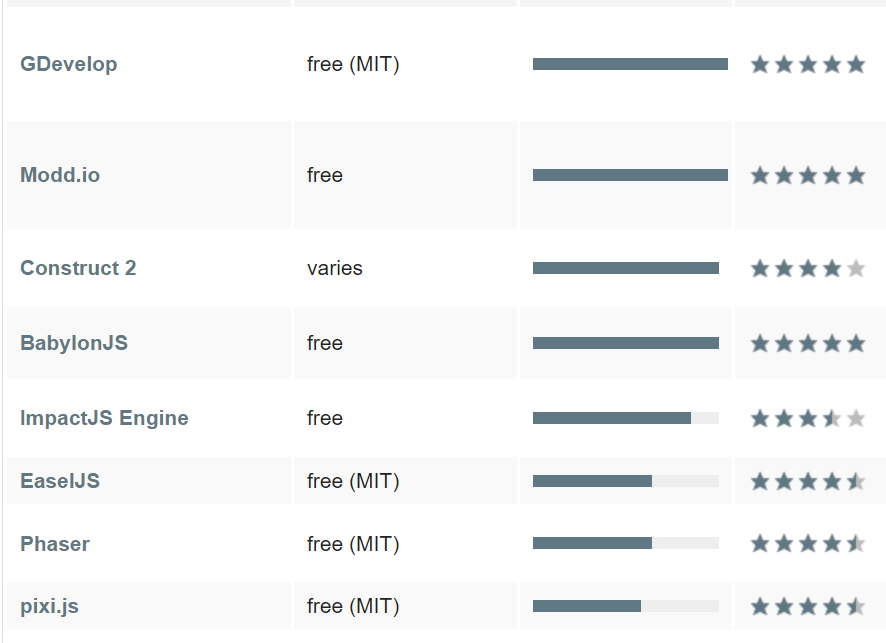오늘은 HTML과 Javascript로 게임을 만들어보려고 합니다.
이번 기사에서 진행하는 튜토리얼의 최종 코드는 Github Repository에 올려두었습니다.
또한 해당 코드는 Github Pages로 배포 되고 있으므로 시작 전에 한번 구경 해 보셔도 좋습니다!
여러분들은 HTML/Javascript로 게임을 만든다면 어떻게 생각하시나요?
“에이~ 웹 페이지 만드는 기술로 게임을 어떻게 만들어요~” 하실 분들도 있겠지만 잘 생각해보면 이미 Javascript로 된 게임을 경험 해 보셨을 겁니다.
여러분들도 어렸을 때 한번쯤 웹 페이지에서 게임 해 본적 있지 않나요?
오늘은 그런 웹 게임을 HTML과 Javascript를 이용해서 만들어보려고 합니다.
준비물
1. Python
chrome을 비롯한 대부분의 웹브라우저에서는 보안 상의 이유로 로컬 웹 페이지에서 파일 접근이 불가능합니다.
따라서 서버를 통해 배포를 해야 합니다.
이번 기사에서는 Python을 이용할 예정이지만, 굳이 Python이 아니어도 괜찮습니다!
웹 페이지 배포만 가능하다면 Node.JS, Ruby 등 여러분이 마음에 드는 방법으로 배포하면 됩니다!
2. Phaser3

Javascript기반의 게임엔진은 많이 있습니다.
오늘은 Phaser라는 프레임워크로 진행을 해보려고 합니다.
자세한 설명은 차차 이야기 하도록 해요.
왜 Phaser3를 쓰나요?
사실 HTML Javascript로 게임을 만들 수 있는 툴은 매우 많습니다.
그 중에서 Phaser3의 장단점은 아래와 같습니다.
장점
1. 많은 레퍼런스와 가이드
제일 큰 요인은 역시 레퍼런스 등의 예제와 가이드가 많았다는 점 입니다.
이번 기사에서는 깊은 내용은 다루지 않을 예정이기 때문에 쉽게 찾아보기 좋은 엔진으로 진행 해 보려고 합니다.
개발할 때 찾기도 쉽구요.
2. 간단한 구조
Phaser는 게임 개발에 특화되어있기 때문에 게임 개발에 필요한 API는 거의 다 있습니다.
반대로 말하면 다른 범용 물리엔진에 비해 부족할 수는 있지만 시뮬레이션 수준이 아닌 이상 크게 제약이 있지는 않습니다.
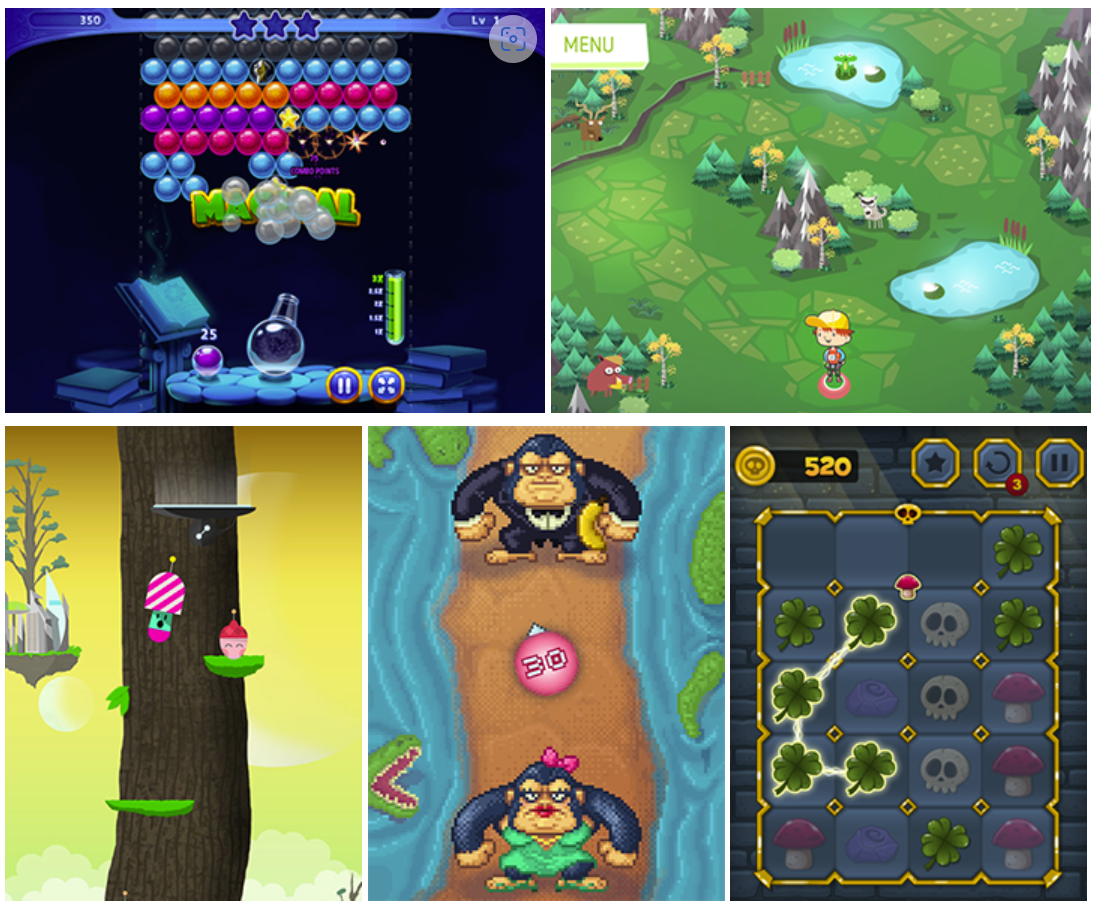 Phaser 기반 게임들
Phaser 기반 게임들
단점
1. 많이 무겁다.
Phaser의 가장 큰 단점은 다른 엔진들에 비해 많이 무겁다는 점 입니다…
그래서 조금 본격적인 게임을 만들기에는 조금 무리가 있는것도 사실입니다.
하지만 1인 개발 수준에서는 충분히 강력하다고 생각합니다. 사실 웹이라는 플랫폼에서의 한계도 있기도 하구요.
2. 2D 게임만 만들 수 있음
Pixi.js 나 Unity Tiny에 비해 3D가 불가능 하다는 단점이 있습니다.
물론 편법을 써서 2.5D의 형태로는 가능합니다.
다만 상용 3D 게임을 만드려면 다른 엔진을 써야 합니다…
게임을 만들어보자!
아래의 설명은 https://github.com/KimEJ/phaser-demo 리포지토리를 기반으로 진행됩니다.
이제부터 본격적으로 게임을 만들어 볼 시간입니다.
assets
코드 작성에 앞서 캐릭터나 배경과 같은 것들을 제작하거나 구해야 합니다.
저 같은 경우엔 그림 실력은 하나도 없는 관계로 아래의 에셋 배포 사이트의 무료 에셋을 주로 이용합니다.
더 많은 유/무료 에셋 배포 사이트들이 많으니 마음에 드시는 에셋을 준비하시면 됩니다!
이번 프로젝트에서 이용한 에셋의 주소는 다음과 같습니다
https://brullov.itch.io/oak-woods
https://brullov.itch.io/generic-char-asset
lib 다운로드
여러가지 방법이 있습니다만, 순수 HTML Javascript로 만들 것이기 때문에 아래 두가지 방법만 소개 하려고 합니다.
CDN에서 가져오기
아래와 같이 간단하게 CDN에서 가져올 수 있습니다.
<script src="//cdn.jsdelivr.net/npm/phaser@3.11.0/dist/phaser.js"></script>
라이브러리 소스를 포함하여 배포하기
아니면 다운로드 페이지에서 javascript 소스를 직접 다운로드 받아서 아래와 같이 직접 배포할 수도 있습니다.
<!-- 배포 디렉터리의 'js/' 밑에 다운받은 phaser.min.js를 옮긴 후 불러온다. -->
<script src="./js/phaser.min.js"></script>
기본 구조
코드의 기본 구조는 아래와 같습니다.
1
2
3
4
5
6
7
8
9
10
11
12
13
14
15
16
17
18
19
20
21
22
23
24
25
26
27
28
29
30
31
32
33
34
35
36
37
38
39
40
41
42
43
<!doctype html>
<html lang="en">
<head>
<meta charset="UTF-8" />
<title>phaser demo</title>
<script src="./js/phaser.min.js"></script>
<!--
아래와 같이 CDN으로 받아서 사용해도 괜찮습니다!
<script src="//cdn.jsdelivr.net/npm/phaser@3.11.0/dist/phaser.js"></script>
-->
<style type="text/css">
body {
margin: 0;
}
</style>
</head>
<body>
<script type="text/javascript">
// Phaser의 옵션을 설정하는 Object
var config = {
// type 옵션은 게임 렌더링에 대한 설정입니다.
// AUTO로 설정할 경우 브라우저가 지원하는 방법으로 렌더링 됩니다.
type: Phaser.AUTO,
width: 800,
height: 600,
// scene은 게임상의 공간을 의미합니다.
// scene의 생명 주기에 따라 실행할 함수를 지정하는 옵션입니다.
scene: {
preload: preload,
create: create,
update: update
}
};
var game = new Phaser.Game(config);
function preload () {...}
function create () {...}
function update () {...}
</script>
</body>
</html>
장면(Scene)의 구성
phaser는 기본적으로 scene단위로 동작을 하게 됩니다.
아래는 scene의 생명주기마다 실행되는 함수에 대한 설명이에요.
아래에 설명된 내용이 전부는 아닙니다.
자세한 내용은 phaser 공식 문서를 참고 해 주세요
preload
preaload 함수는 scene이 생성되기 전에 실행됩니다.
이미지, 애니메이션, 오디오 등을 로드 하는 코드가 들어가요.
이미지 로드
이미지 로드는 아래와 같이 할 수 있어요.
1
this.load.image('KEY', '이미지/위치.png');
첫 번째 인자에는 앞으로 해당 이미지를 사용할 때 쓸 이름이 들어가요. 두 번째 인자에는 앞으로 해당 이미지의 위치가 들어가요.
Sprite Sheet 로드
Sprite Sheet란 각 장면이 연결되어있는 이미지를 말해요.
아래처럼 말이죠.
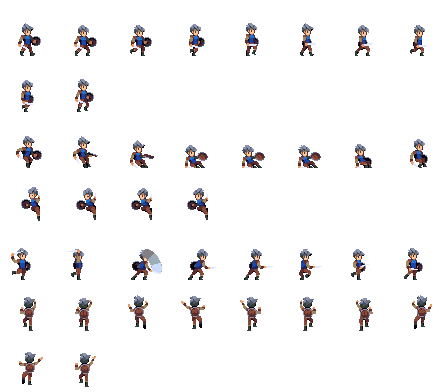 Sprite Sheet
Sprite Sheet
이런 sprite sheet는 아래와 같이 로드할 수 있어요.
1
this.load.spritesheet('KEY', '이미지/위치.png', { frameWidth: 00, frameHeight: 00 });
첫 번째 인자와 두 번째 인자는 image()와 동일해요.
세 번째 인자에는 한 프레임의 사이즈를 적어줘요.
audio 로드
오디오는 아래와 같이 로드 할 수 있어요.
1
this.load.audio('KEY', '오디오/위치.mp3');
각 인자는 image()와 동일해요.
여러가지 브라우저가 각자 지원하는 오디오 포맷을 제공하고 싶을 경우 아래와 같이 쓸 수도 있어요.
1
this.load.audio('KEY', ['오디오/위치.mp3', '오디오/위치.ogg']);
위와 같이 작성할 경우 mp3 포맷을 지원하지 않는 브라우저의 경우 ogg 로 음악을 재생 할 수 있어요.
created
created 함수는 scene 생성 시 실행됩니다.
이미지나 오디오등을 뿌려주거나 이벤트에 대한 handler를 생성하는 코드를 넣을 수 있습니다.
이미지 출력
이미지를 아래와 같이 뿌려줄 수 있어요.
1
this.add.image(X, Y, 'KEY')
첫 번째, 두 번째 인자에는 해당 이미지의 위치가 들어가요. 세 번째 인자에는 뿌려줄 이미지를 load 할 때 지정한 이름이 들어가요.
animation 생성
각 동작에 대한 애니메이션을 아래와 같이생성할 수 있어요.
1
2
3
4
5
6
this.anims.create({
key: 'KEY',
frames: this.anims.generateFrameNumbers('spritesheet key', { start: 0, end: 5 }),
frameRate: 10,
repeat: -1
});
object의 각 항목은 아래와 같습니다.
- key: 해당 애니메이션의 이름이 들어갑니다.
- frames: 애니메이션,
this.anims.generateFrameNumbers('spritesheet 이름', { start: [시작 frame], end: [종료 frame] })의 형태로 spritesheet를 불러올 수 있어요. - frameRate: 초당 출력할 프레임 갯수
- repeat: 애니메이션 반복 횟수, -1일 경우 무한반복 합니다.
audio 재생
오디오는 아래와 같이 로드 할 수 있어요.
1
this.add.audio('KEY').play()
키 입력 이벤트 핸들링
아래와 같이 키 입력 이벤트를 핸들링 할 수 있습니다.
1
this.input.keyboard.on('keydown-A', event => {...});
첫 번째 인자는 핸들링 할 이벤트 이름입니다. 두 번째 인자는 핸들링 함수입니다.
이벤트의 종류는 이곳을 참고 해 주세요!
충돌 핸들링
아래와 같이 충돌할 경우 두 객체를 분리 할 수 있습니다.
1
this.physics.add.collider(a, b);
또한 아래와 같이 충돌 할 경우 함수를 실행 할 수도 있습니다.
1
this.physics.add.collider(a, b, (a, b) => {...});
분리를 할 필요가 없을 경우 아래 함수를 사용할 수도 있습니다.
1
this.physics.add.overlap(a, b, (a, b) = {...});
update
update 함수는 scene이 갱신될 때 실행됩니다.
즉 매 프레임마다 실행되는 함수라고 할 수 있습니다.
상태를 polling 할 때 사용할 수 있습니다.
키 입력 polling
아래와 같이 키 입력이 있는 상태인지 확인할 수 있어요
1
2
3
4
5
6
... // create 함수에서 아래와 같이 cursor 가 생성되어있어야 합니다.
cursors = this.input.keyboard.createCursorKeys();
... // update 함수
// 오른쪽 방향키를 누르고 있는 상태일 경우 true가 됩니다.
console.log(cursors.right.isDown)
createCursorKeys()함수는 방향키와 스페이스, 쉬프트 객체를 가지고 있는 cursorKeys형 object를 반환합니다.
객체의 상태 확인
아래와 같이 상태를 확인할 수 있습니다.
1
2
3
4
5
6
7
8
9
10
11
12
13
14
15
16
17
18
19
20
21
22
... // create 함수에서 아래와 같이 객체가 생성되어있고, 충돌 감지 설정이 되어있어야 합니다.
player = this.physics.add.sprite(100, 180, 'avatar')
this.physics.add.collider(player);
... // update 함수
// 아래와 같이 바닥에 붙어있는 상태인지 확인합니다.
console.log(player.body.onFloor())
// 또는 아래와 같이 객체의 아랫 부분이 다른 객체와 닿아있는지 확인 할 수 있습니다.
console.log(player.body.touching.down)
// 아래와 같이 이전 프레임과 현재 프레임의 위치 차이를 확인 할 수 있습니다.
console.log(player.body.deltaY())
console.log(player.body.deltaX())
// 또는 아래와 같이 속도를 구할 수도 있습니다.
console.log(player.body.velocity.y)
console.log(player.body.velocity.x)
// 아래와 같이 애니메이션이 플레이 중인지 확인할 수 있으며,
console.log(player.anims.isPlaying)
// 아래와 같이 재생중인 애니메이션의 이름도 확인할 수 있습니다.
console.log(player.anims.currentAnim.key)
객체의 상태 변경
아래와 같이 상태를 변경할 수 있습니다.
1
2
3
4
5
6
7
8
9
10
11
12
13
14
15
... // create 함수에서 아래와 같이 객체가 생성되어있어야 합니다.
player = this.physics.add.sprite(100, 180, 'avatar')
... // update 함수
// 아래와 같이 애니메이션을 재생시킬 수 있습니다.
player.anims.play('KEY', bool);
// 첫 번째 인자는 재생시킬 애니메이션의 이름입니다.
// 두 번째 인자는 이미 애니메이션이 재생중인 경우 재생 할 것인지를 설정하는 인자입니다.
// 아래와 같이 객체의 위치를 변경시킬 수도 있습니다.
player.setVelocityY(00);
player.setVelocityX(00);
// 또한 아래와 같이 방향을 바꿀 수도 있습니다.
player.flipX = true // 이미지를 뒤집은 상태
player.flipX = false // 이미지를 뒤집지 않은 상태
게임을 실행해 봅시다!
지금 만든 디렉토리 위에서 아래와 같이 Python 명령어로 http 서버를 열 수 있습니다.
1
2
$ python -m http.server
Serving HTTP on :: port 8000 (http://[::]:8000/) ...
이후 <localhost:8000>으로 접속하면 만들어본 게임을 플레이 할 수 있습니다!
TODOs
데모를 보시면 알겠지만, 실제 게임이라고 부르기 민망할 정도로 아무것도 없습니다…😅
앞으로 천천히 게임을 만들어보면서 게임 개발에 대한 기사를 천천히 작성해나가볼까 합니다.
그럼 이만 다음시간에 뵙겠습니다.